Philips 50BDL3010Q/00 Signage Solutions Écran Q-Line Manuel utilisateur
PDF
Télécharger
Document
50BDL3010Q
55BDL3010Q
65BDL3010Q
V1.00
www.philips.com/welcome
Manuel de l'utilisateur (Français)
Instructions de sécurité
Précautions de sécurité et d'entretien
AVERTISSEMENT : L’utilisation de touches de réglages, d’ajustements ou de procédures différentes de celles qui sont décrites dans
ce manuel pourrait présenter un risque de choc électrique, d’électrocution et/ou mécanique.
Lisez et suivez ces instructions lorsque vous connectez et utilisez votre écran :
Utilisation :
•
•
•
•
•
•
•
•
•
Gardez le moniteur à l'abri du soleil et des poêles ou toute autre source de chaleur.
Éloignez tout objet pouvant tomber dans les orifices de ventilation ou empêcher le refroidissement correct des composants électroniques de l'écran.
N'obstruez pas les fentes de ventilation du boîtier.
Lors de la mise en place du moniteur, veillez à ce que la fiche d'alimentation et la prise soient facilement accessibles.
Si vous éteignez l'écran en débranchant le cordon d’alimentation, attendez au moins 6 secondes avant de rebrancher le cordon d’alimentation pour
l’utiliser.
Assurez-vous de n'utiliser qu'un cordon d'alimentation fourni par Philips. Si le cordon d'alimentation est manquant, veuillez contacter votre centre de
service local.
Ne soumettez pas l'écran à de fortes vibrations ou à des impacts violents lorsque vous l’utilisez.
Ne pas cogner ni faire tomber l'écran pendant l'utilisation ou le transport.
L'anneau de levage est destiné à une utilisation dans les tâches de maintenance et d'installation de courte durée. Nous conseillons de ne pas utiliser
l'anneau de levage pendant plus d'une heure. Une utilisation prolongée est interdite. Veuillez conserver une zone de sécurité dégagée sous l'écran
pendant l'utilisation de l'anneau de levage.
Entretien :
•
•
•
•
•
•
•
•
Afin de protéger votre écran contre des dommages, n’appuyez pas trop fortement sur l’écran LCD. Lorsque vous déplacez l'écran, saisissez-le par son
cadre pour le soulever ; ne mettez pas vos mains ni vos doigts sur l'écran LCD pour le soulever.
Débranchez le moniteur si vous n'allez pas l'utiliser pendant une longue période de temps.
Débranchez le moniteur si vous voulez le nettoyer ; utilisez uniquement un chiffon légèrement humide. Vous pouvez aussi vous servir d'un chiffon
sec, pour autant que le moniteur soit hors tension. Par contre, n'utilisez jamais de solvants organiques, tels que l'alcool ou des liquides à base
d'ammoniaque, pour nettoyer l'écran.
Afin d'éviter tout risque d'électrocution ou d'endommagement permanent à l'écran, n'exposez pas l'écran à la poussière, une humidité excessive ou
la pluie.
Si votre écran venait à être mouillé, essuyez-le dès que possible avec un chiffon sec.
Si un corps étranger ou de l'eau pénètrent dans l'écran, mettez-le immédiatement hors tension et débranchez le cordon d'alimentation. Retirez
ensuite le corps étranger ou épongez l'eau et envoyez l'écran au centre de maintenance.
Ne pas garder ou utiliser l'écran dans des endroits où il risque d'être exposé à de la chaleur, à la lumière directe du soleil ou à un froid extrême.
Afin d'assurer les performances optimales de l'écran et pouvoir l'utiliser pendant plus longtemps, il doit se trouver dans un endroit compris dans les
plages de température et d'humidité suivantes.
-- Température : 0-40°C 32-104°F
-- Humidité : 20-80% HR
•
La température de panneau LCD doit être de 25 degrés Celsius en permanence pour de meilleures performances de luminance.
IMPORTANT : Utilisez toujours un programme économiseur d’écran en mouvement lorsque votre écran n’est pas utilisé. Utilisez toujours une application
de rafraîchissement périodique de l'écran si l'appareil affiche un contenu statique fixe. L'affichage sans interruption d'image statique ou immobile sur une
longue période peut engendrer une « rémanence à l’extinction », également appelée « image résiduelle » ou « image fantôme » sur votre écran. C'est un
phénomène bien connu de la technologie des écrans LCD. Dans la plupart des cas, cette « rémanence à l’extinction », ou « image résiduelle » ou « image
fantôme » disparaît progressivement une fois l’alimentation éteinte.
AVERTISSEMENT : Les symptômes de « rémanence à l’extinction », ou d’ « image résiduelle » ou d’ « image fantôme » les plus graves ne disparaissent
pas et ne peuvent pas être réparés. Ce n'est pas non plus couverte par les termes de votre garantie.
Service :
•
Le boîtier ne doit être ouvert que par un technicien qualifié.
•
Si vous avez besoin d'une réparation ou d'une intégration, s'il vous plaît contactez votre centre de service local.
•
Ne laissez jamais votre écran en plein soleil.
Si votre écran ne fonctionne pas normalement après avoir suivi les instructions figurant dans ce document, contactez un technicien ou
votre centre de service local.
i
Lisez et suivez ces instructions lorsque vous connectez et utilisez votre écran :
•
Débranchez le moniteur si vous n'allez pas l'utiliser pendant une longue période de temps.
•
Débranchez le moniteur si vous voulez le nettoyer ; utilisez uniquement un chiffon légèrement humide. L’écran peut être essuyé
avec un chiffon sec lorsqu'il est éteint. Cependant n’utilisez jamais de l’alcool, des solvants ou des liquides à base d'ammoniaque.
•
Consultez un technicien de service si le moniteur ne marche pas normalement lorsque vous avez suivi les instructions de ce manuel.
•
Le boîtier ne doit être ouvert que par un technicien qualifié.
•
Gardez le moniteur à l'abri du soleil et des poêles ou toute autre source de chaleur.
•
Enlevez les objets qui pourraient tomber dans les fentes de ventilation ou obstruer le refroidissement des composants électroniques
du moniteur.
•
N'obstruez pas les fentes de ventilation du boîtier.
•
Gardez le moniteur au sec. Pour réduire le risque d’incendie, évitez de l’exposer à la pluie ou à une humidité excessive.
•
Pour éteindre l'écran en débranchant le cordon d'alimentation ou le cordon d'alimentation CC, attendez 6 secondes avant de
rebrancher le cordon d'alimentation ou le cordon d'alimentation CC pour un fonctionnement normal.
•
Pour réduire le risque d'électrocution ou de dommage irréparable au moniteur, ne l’exposez pas à la pluie ou à une humidité
excessive.
•
Lors de la mise en place du moniteur, veillez à ce que la fiche d'alimentation et la prise soient facilement accessibles.
•
IMPORTANT : Utilisez toujours un programme d’économiseur d’écran pendant votre application. Si une image à fort contraste
reste affichée sur l’écran pendant une longue période de temps, elle peut laisser un " image résiduelle " ou une " image fantôme " sur
la partie frontale de l’écran. Ceci est un phénomène bien connu qui est causé par des défauts propres à la technologie LCD. Dans
la plupart des cas, l’image fantôme disparaîtra graduellement sur une certaine période de temps une fois que l’alimentation a été
coupée. Souvenez-vous que le problème qui cause des images fantômes ne peut pas être réparé et n’est donc pas couvert par la
garantie.
Déclaration de conformité EUROPE
Cet appareil est conforme aux exigences définies dans la directive du Conseil concernant le rapprochement des législations des États membres relatives à
la compatibilité électromagnétique (2014/30/UE), la directive basse tension (2014/35/UE) et la directive RoHS (2011/65/UE).
Ce produit a été testé et déclaré conforme aux normes harmonisées pour l'équipement informatique, ces normes étant publiées sous les directives du
Journal officiel de l'Union européenne.
Avertissements de l'ESD
Si l'utilisateur est à proximité du moniteur, cela peut provoquer la décharge de l'équipement et le redémarrage du menu principal.
Avertissement :
Cet équipement est conforme à la classe A d'EN55032/CISPR 32. Dans un environnement résidentiel, cet équipement peut provoquer des interférences
radio.
Notice de Federal Communications Commission (FCC) (U.S. uniquement)
REMARQUE : Cet appareil a été testé et déclaré conforme aux limites définies pour les appareils numériques de Classe A suivant l’article
15 du règlement de la FCC. Ces limites sont conçues pour fournir une protection raisonnable contre les interférences nuisibles dans les
installations commerciales. Cet appareil génère, utilise et peut diffuser des fréquences radioélectriques et, s'il n'est pas installé et utilisé
conformément au manuel d'instructions du fabricant, il peut causer des interférences nuisibles aux communications radio. L’utilisation
de cet appareil dans un environnement résidentiel est susceptible de causer des interférences nuisibles et, le cas échéant, il sera la
responsabilité de l'utilisateur de prendre des mesures adéquates pour éliminer ces interférences.
Toutes modifications ou changements qui ne sont pas expressément approuvés par le tiers responsable de la conformité peut annuler
le droit de l’utilisateur à utiliser cet appareil.
Utilisez seulement un câble protecteur RF fourni avec le moniteur lors de la connexion de ce moniteur à un équipement informatique.
Pour éviter tout dommage pouvant entraîner un incendie ou un choc électrique, n'exposez pas cet appareil à la pluie ou une humidité excessive.
Cet appareil est conforme à la section 15 de la règlementation de la FCC. Son fonctionnement est soumis aux deux conditions suivantes : (1) Cet appareil
ne doit pas causer d’interférences nuisibles et (2) cet appareil doit accepter toute interférence reçue, y compris les interférences risquant d’engendrer un
fonctionnement indésirable.
Envision Peripherals Inc.
490 N McCarthy Blvd, Suite #120
Milpitas, CA 95035
USA
ii
Avis du Centre polonais d'essais et de certification
L’équipement doit être alimenté par une prise avec un circuit de protection (une prise à trois broches). Tous les équipements fonctionnant ensemble
(ordinateur, écran, imprimante, etc) doivent utiliser la même source d'alimentation.
Le conducteur de phase de l'installation électrique de la pièce doit avoir un dispositif de protection court-circuit sous la forme d'un fusible d'une valeur
nominale inférieure à 16 ampères (A).
Afin d’éteindre complètement l’équipement, le câble électrique doit être retiré de la prise électrique, qui devrait être localisée prêt de l’équipement et
facilement accessible.
Une marque de protection « B » confirme que l’équipement est en conformité avec les nécessaires protections d’usage des standards PN-93/T- 42107 et
PN-89/E-06251.
Champs électriques, magnétiques et électromagnétiques (« EMF »)
1. Nous fabriquons et vendons beaucoup de produits destinés aux consommateurs, qui, comme tout appareil électronique, en général ont la capacité
d'émettre et de recevoir des signaux électromagnétiques.
2. Un de nos principes d'affaires est de prendre toutes les mesures nécessaires de santé et de sécurité pour nos produits, pour se conformer à toutes
les exigences légales applicables et rester à l'intérieur des normes EMF applicables au moment de la fabrication des produits.
3. Nous nous engageons à développer, produire et vendre des produits qui ne provoquent pas d'effets néfastes sur la santé.
4. Nous confirmons que si ses produits sont manipulés correctement pour leur usage prévu, leur utilisation ne présente aucun danger en vertu des
preuves Scientifiques disponibles à ce jour.
5. Nous jouons un rôle actif dans le développement de normes EMF et de sécurité, ce qui nous permet d’anticiper les développements ultérieurs de la
norme et de les intégrer dans ses produits.
iii
Information pour la GB seulement
AVERTISSEMENT - CET APPAREIL DOIT ETRE MIS A TERRE.
(B)
Important :
(A)
Cet appareil est fourni avec une prise moulée approuvée 13A. Pour changer un fusible dans ce type de
prise, procédez comme suit :+
1. Retirez le couvercle du fusible et le fusible.
2. Insérez le nouveau fusible qui doit être de type approuvé BS 1362 5A, A.S.T.A. ou BSI.
3. Remettez le couvercle du fusible.
Si la prise installée ne correspond pas à vos branchements, elle devrait être enlevée et une prise à 3
branches appropriée installée à sa place.
Si la prise principale contient un fusible, il devrait avoir une valeur de 5A. Si une prise sans fusible est
utilisée, le fusible sur le panel de distribution ne devrait pas être supérieur à 5A.
REMARQUE :La prise endommagée doit être détruite pour éviter tout risque de décharge
électrique potentielle si jamais elle devait être insérer dans une autre prise 13A
ailleurs.
Comment connecter une prise
Les fils du cordon secteur sont identifiés selon le code couleur suivant :
BLEU - « NEUTRE » (« N »)
MARRON - « LIVE » (« L »)
VERT & JAUNE - « TERRE » (« E »)
1. Le fil VERT & JAUNE doit être connecté au terminal marqué de la lettre « E » ou du symbole Terre
ou colorée en VERT ou bien VERT & JAUNE.
2. Le fil BLEU doit être connecté au terminal marqué de la lettre « N » ou coloré en NOIR.
3. Le fil MARRON doit être connecté au terminal marqué de la lettre « L » ou coloré en ROUGE.
Avant de replacer le dessus de la prise, assurez-vous que la poignée de la corde est fixée à la gaine pas seulement aux trois câbles.
Informations pour l'Europe du Nord (pays nordiques)
Placering/Ventilation
VARNING:
FÖRSÄKRA DIG OM ATT HUVUDBRYTARE OCH UTTAG ÄR LÄTÅTKOMLIGA, NÄR DU STÄLLER DIN UTRUSTNING PÅPLATS.
Placering/Ventilation
ADVARSEL:
SØRG VED PLACERINGEN FOR, AT NETLEDNINGENS STIK OG STIKKONTAKT ER NEMT TILGÆNGELIGE.
Paikka/Ilmankierto
VAROITUS:
SIJOITA LAITE SITEN, ETTÄ VERKKOJOHTO VOIDAAN TARVITTAESSA HELPOSTI IRROTTAA PISTORASIASTA.
Plassering/Ventilasjon
ADVARSEL:
NÅR DETTE UTSTYRET PLASSERES, MÅ DU PASSE PÅ AT KONTAKTENE FOR STØMTILFØRSEL ER LETTE Å NÅ.
iv
RoHS de la Chine
根据中国大陆《电子电气产品有害物质限制使用标识要求》,以下部分列出了本产品中可能包含的有害物质的
名称和含量。
有害物质
部件名称
铅
(Pb)
汞
(Hg)
镉
(Cd)
六价铬
(Cr (VI))
多溴联苯
(PBB)
多溴二苯醚
(PBDE)
外壳
○
○
○
○
○
○
液晶显示屏
×
○
○
○
○
○
电路板组件*
×
○
○
○
○
○
电源适配器
×
○
○
○
○
○
电源线/连接线
×
○
○
○
○
○
遥控器
X
○
○
○
○
○
本表格依据SJ/T 11364 的规定编制。
*: 电路板组件包括印刷电路板及其构成的零部件,如电阻、电容、集成电路、连接器等。
O: 表示该有害物质在该部件所有均质材料中的含量均在 GB/T 26572规定的限量要求以下。
X: 表示该有害物质至少在该部件的某一均质材料中的含量超出GB/T 26572规定的限量要求。
上表中打“×”的部件,应功能需要,部分有害物质含量超出GB/T 26572规定的限量要求,但符合欧盟RoHS
法规要求(属于豁免部分)。
备注:上表仅做为范例,实际标示时应依照各产品的实际部件及所含有害物质进行标示。
10
環保使用期限
此標識指期限(十年),電子電氣產品中含有的有害物質在正常使用的條件下不會發生外泄或突變,電子
電氣產品用戶使用該電子電氣產品不會對環境造成嚴重污染或對其人身、財產造成嚴重損害的期限。
v
《废弃电器电子产品回收处理管理条例》提示性说明
为了更好地关爱及保护地球,当用户不再需要此产品或产品寿命终止时,请遵守国家废弃电器电子产品
回收处理相关法律法规,将其交给当地具有国家认可的回收处理资质的厂商进行回收处理。
娤⌈
㨢᳸$䵥ᵥ⍿Ʋ◦䏝㯹䉭❁ᳫ濕媣ᵥ⍿⊭侻ᷘ廞ノ㒞䵽䏳ⴰㄮƲ◦店䢋⾃濕⊭侻斾堿䏦ヵ
⪷ⴰㄮ悅⊔⩜⊭圊䕂㉨㑻Ʋ
限用物質及其化學符號
單元
鉛
(Pb)
汞
(Hg)
鎘
(Cd)
六價鉻
(Cr+6)
多溴聯苯
(PBB)
多溴二苯醚
(PBDE)
塑料外框
○
○
○
○
○
○
後殼
○
○
○
○
○
○
液晶面板
-
○
○
○
○
○
電路板組件
-
○
○
○
○
○
底座
○
○
○
○
○
○
電源線
-
○
○
○
○
○
其他線材
-
○
○
○
○
○
遙控器
-
○
○
○
○
○
喇叭(選配)
-
○
○
○
○
○
風扇(選配)
-
○
○
○
○
○
備考1.
〝○〞係指該項限用物質之百分比含量未超出百分比含量基準值。
備考2.
〝-〞係指該項限用物質為排除項目。
警語 : 使用過度恐傷害視力。
注意事項 :
(1) 使用30分鐘請休息10分鐘。
(2) 未滿2歲幼兒不看螢幕,2歲以上每天看螢幕不要超過1小時。
警告使用者 :
此為甲類資訊技術設備 , 於居住環境中使用時 , 可能會造成射頻擾動 , 在此種情況下 , 使用者會被
要求採取某些適當的對策。
Turkey RoHS:
Türkiye Cumhuriyeti: EEE Yönetmeliğine Uygundur
Ukraine RoHS:
Обладнання відповідає вимогам Технічного регламенту щодо обмеження використання деяких небезпечних речовин в електричному та
електронному обладнанні, затвердженого постановою Кабінету Міністрів України від 3 грудня 2008 № 1057
vi
Mis au rebut à la fin de vie
Votre nouveau Moniteur d'information du public contient des matériaux qui peuvent être recyclés et réutilisés. Des entreprises spécialisées peuvent
recycler votre produit pour augmenter la quantité de matériels réutilisables et minimiser la quantité à être jetée.
Veuillez consulter votre réglementation locale relative à l’enlèvement de votre vieux moniteur depuis votre revendeur Philips local.
(Pour les clients au Canada et U.S.A.)
Ce produit peut contenir du plomb et/ou du mercure. Débarrassez-vous en respectant les réglementations locales et fédérales. Pour toute information
complémentaire sur le recyclage, contactez www.eia.org (Consumer Education Initiative).
Déchet d'équipement électrique et électronique - DEEE
A l’attention des utilisateurs des foyers de l’Union Européenne
Cette Marque sur le produit ou sur l’emballage illustre que, sous la Directive Européenne 2012/19/EU gouvernant l’utilisation des
équipements électriques et électroniques, ce produit peut ne pas être jeté avec les ordures ménagères. Vous êtes responsable de
l'élimination de cet équipement à travers une collection aux déchets d'équipements électriques et électroniques désignés. Afin de
déterminer les emplacements de telles ordures électriques et électroniques, veuillez contacter votre représentant du gouvernement
local pour connaitre l’organisation de décharge d’ordure dont dépend votre foyer ou le magasin où vous avez acheté le produit.
Attention – Utilisateurs aux Etats-Unis :
Débarrassez-vous en accord avec les lois régionales, nationales et fédérales. Pour plus d’informations sur la mise au rebut ou le recyclage, contactez : www.
mygreenelectronics.com ou www.eiae.org.
Directives de fin de vie - Recyclage
Votre nouveau Moniteur d'information du public contient plusieurs matériaux qui peuvent être recyclés pour des nouveaux utilisateurs.
Débarrassez-vous en accord avec les lois régionales, nationales et fédérales.
En tant que partenaire ENERGY STAR, nous certifions que ce produit répond aux directives ENERGY STAR en matière d'efficacité
énergétique. (55BDL3010Q)
Déclaration sur la restriction des substances dangereuses (Inde)
Ce produit est conforme aux « Règles (de gestion) des déchets électroniques, 2016 » CHAPITRE V, règle 16, sous-règle (1) . Même si les nouveaux
équipements électriques et électroniques et leurs composants ou consommables ou leurs pièces ou pièces de rechange ne contiennent pas de plomb,
de mercure, de cadmium, de chrome hexavalent, de biphényles polybromés et de polybromodiphényléthers au-delà d'une valeur de concentration
maximale de 0,1 % par poids dans les matières homogènes pour le plomb, le mercure, le chrome hexavalent, les biphényles polybromés et les
polybromodiphényléthers et de 0,01 % par poids dans les matières homogènes pour le cadmium, sauf exceptions définies dans l'Annexe 2 des Règles.
Déclaration sur les déchets électroniques pour l'Inde
Ce symbole sur le produit ou sur son emballage indique qu’il ne doit pas être jeté avec vos ordures ménagères. Il est de votre
responsabilité de le déposer dans un centre de collecte officiel des équipements électriques et électroniques usagés en vue de leur
recyclage. Le recyclage de vos équipements usagés permet de préserver les ressources naturelles et de s'assurer que ces équipements
sont recyclés dans le respect de la santé humaine et de l'environnement. Pour plus d'informations sur les déchets électroniques,
veuillez consulter http://www.india.philips.com/about/sustainability/recycling/index.page et pour savoir où vous pouvez déposer vos
équipements usagés en vue de leur recyclage en Inde, veuillez contacter les coordonnées indiquées ci-dessous.
Numéro de l'assistance téléphonique : 1800-425-6396 (du lundi au samedi, de 9h00 à 17h30)
E-mail: india.callcentre@tpv-tech.com
vii
Piles
Pour l’Europe : La poubelle barrée indique que les piles usées ne doivent pas être éliminées avec les ordures ménagères ! Il existe
un système de collecte séparé pour les piles usées, pour permettre un traitement adéquat et un recyclage en conformité avec la
législation.
Veuillez contacter les autorités locales pour plus de détails sur les systèmes de collecte et de recyclage.
Pour la Suisse : La pile usée doit être remise au point de vente.
Pour les autres pays hors de l'Union européenne : Veuillez contacter les autorités locales pour connaître la méthode de rejet pour la
pile usée.
Conformément à la directive européenne 2006/66/CE, la pile ne peut pas être jetée de façon inadaptée. Elle
doit être séparée pour être collectée par un service local.
Após o uso, as pilhas e/ou baterias
deverão ser entregues ao
estabelecimento comercial ou
rede de assistência técnica
autorizada.
Informations pour EAC
Mois et année de fabrication
veuillez vous référer aux informations sur l’étiquette signalétique.
Nom et emplacement du fabricant
ООО “Профтехника”
Адрес: 3-й Проезд Марьиной рощи, 40/1 офис 1. Москва, 127018, Россия
Importateur et informations
Наименование организации: ООО “Профтехника”
Адрес: 3-й Проезд Марьиной рощи, 40/1 офис 1. Москва, 127018, Россия
Контактное лицо: Наталья Астафьева,
+7 495 640 20 20
nat@profdisplays.ru
viii
Table des matières
1.
Déballage et installation............................................................1
1.1. Déballage...........................................................................................1
1.2. Contenu de la boîte....................................................................1
1.3. Notes d’installation......................................................................1
1.4. Montage sur un mur...................................................................2
2.
Pièces et fonctions......................................................................4
2.1. Panneau de contrôle...................................................................4
2.2. Prises d'entrée/sortie.................................................................5
2.3. Utilisation du capteur de la télécommande et de
l'indicateur d'alimentation........................................................8
2.4. Couvercle USB...............................................................................9
2.5. Télécommande...........................................................................10
3.
Connexion à un équipement externe................................. 12
3.1. Connexion à un équipement externe (DVD/VCR/
VCD)................................................................................................12
3.2. Connexion à un PC.................................................................12
3.3. Connexion de l’équipement audio..................................13
3.4. Connexion à plusieurs moniteurs avec configuration
en chaîne Daisy...........................................................................13
3.5. Connexion IR...............................................................................14
3.6. Connexion IR Pass-through................................................. 14
4.
Utilisation.................................................................................. 15
4.1. Jouer des fichiers multimédia à partir d’un
périphérique USB......................................................................15
5.
Menu OSD................................................................................ 16
5.1. Navigation dans le menu OSD.......................................... 16
5.2. Présentation du menu OSD................................................ 16
6.
Formats multimédia pris en charge..................................... 21
7.
Mode d'entrée.......................................................................... 22
8.
Nettoyage et guide de dépannage....................................... 23
8.1. Nettoyage......................................................................................23
8.2. Guide de dépannage...............................................................24
9.
Spécifications techniques....................................................... 26
ix
1.
Déballage et installation
1.1.
Déballage
•
Ce produit est emballé dans un carton, avec les accessoires standard.
•
Tous les autres accessoires optionnels seront emballés séparément.
•
A cause de la taille et du poids de ce moniteur, il est recommandé qu'il soit transporté par deux personnes.
•
Après l'ouverture du carton, assurez-vous que le contenu est complet et en bon état.
1.2.
Contenu de la boîte
Veuillez vérifier que la boîte contient tous les éléments suivants :
•
Moniteur LCD
•
Guide de démarrage
•
Télécommande avec piles AAA
•
Câble d'alimentation
•
Câble RS232
•
Câble pour connexion en guirlande RS232
•
Câble capteur IR
•
Couvercle USB et vis x 1
NORMAL
ID
FORMAT
SOURCE
LIST
INFO
ADJUST
OPTIONS
VOL
ID SET
Guide de démarrage
ENTER
Télécommande
et piles AAA
Moniteur LCD
* La carte d'alimentation fournie varie en fonction varie selon la destination.
Cordon d'alimentation
Câble du capteur IR
Câble de connexion
en chaîne RS232
Couvercle USB
Câble RS232
Vis
* Les éléments peuvent différer suivant la localisation
* La conception et les accessoires de l'écran peuvent différer des images présentées.
REMARQUES :
•
Pour toutes les autres régions, utilisez un cordon électrique qui est conforme à la tension CA de la prise de courant et qui a été approuvé et
conforme aux règlements de sécurité du pays en question (le type H05W-F, 2G ou 3G, 0,75 ou 1 mm2 doit être utilisé).
•
Conservez correctement les éléments d'emballage après avoir déballé le produit.
1.3.
Notes d’installation
•
Utilisez uniquement le câble d'alimentation fourni avec ce produit. Si une rallonge électrique est nécessaire, veuillez contacter votre agent de service.
•
Le produit doit être installé sur une surface plane. Dans le cas contraire, le produit peut basculer. Laissez un espace entre l'arrière du produit et le mur
pour une bonne ventilation. N'installez pas le produit dans une cuisine, une salle de bains ou un lieu exposé à l'humidité. Dans le cas contraire, cela
peut réduire la durée de vie des pièces internes.
•
N'installez pas le produit à une altitude supérieure à 3000 mètres. Dans le cas contraire, cela peut entraîner des dysfonctionnements.
1
1.4.
Montage sur un mur
Pour monter cet écran sur un mur, un kit de montage mural standard (disponible dans le commerce) est nécessaire. Il est conseillé d'utiliser une interface
de montage conforme à la norme TUV-GS et/ou UL1678 en Amérique du Nord.
50BDL3010Q
55BDL3010Q
Feuille de Protection
Feuille de Protection
Grille VESA
Grille VESA
Tableau
Tableau
65BDL3010Q
Feuille de Protection
Grille VESA
Tableau
1. Étendez une feuille de protection sur une surface plane, qui était enveloppée autour de l'écran lorsqu’il était emballé, sous la surface de l’écran pour
faciliter votre manipulation sans rayer l'écran.
2. Assurez-vous de disposer de tous les accessoires nécessaires pour tous les types de montages (montage mural, montage au plafond, support de table,
etc.).
3. Suivez les instructions fournies avec le kit de montage de base. Le non respect des procédures de montage pourrait endommager l’équipement ou
causer des blessures à l’utilisateur ou à l’installateur. La garantie du produit ne couvre pas les dommages causés par une mauvaise installation.
4. Pour le kit de montage mural, utilisez les vis de montage M6 (avec une longueur supérieure de 10 mm à l’épaisseur du support de montage) et
serrez-les fermement.
5. L'équipement et ses accessoires de montage associés doivent rester en sécurité lors du test. Utilisez uniquement le support de montage mural certifié
UL avec un poids/une charge minimum du poids de l’unité sans la base.
6. L'orientation portrait n'est pas autorisée.
1.4.1. Grille VESA
50BDL3010Q
400(H) x 400(V) mm
55BDL3010Q
400(H) x 400(V) mm
400(H) x 200(V) mm
65BDL3010Q
400(H) x 400(V) mm
1.4.2. Poids de l’unité
50BDL3010Q
12,75 kg
55BDL3010Q
15,82 kg
65BDL3010Q
26,05 kg
2
Mise en garde :
Pour empêcher le moniteur de tomber :
•
Pour une installation murale ou au plafond, nous vous recommandons d'installer le moniteur avec des supports en métal disponibles dans le
commerce. Pour des instructions détaillées relatives à l'installation, consultez le guide fourni avec le support.
•
Pour empêcher l'écran de tomber en cas de tremblement de terre ou d'autre catastrophe naturelle, veuillez consulter le fabricant du support au sujet
de l'emplacement de montage.
Conditions requises pour la ventilation
Laissez un espace de 100 mm en haut, à l'arrière, à droite et à gauche de l'écran pour
la ventilation.
100 mm
100 mm
100 mm
100 mm
3
2.
Pièces et fonctions
2.1.
Panneau de contrôle
9
MUTE INPUT
1
1
2
3
MENU
4
5
6
7
8
Bouton [ ]
9
2
Bouton [MUET]
Pour couper le son ou réactiver le son.
3
5
6
7
8
Augmenter le niveau de sortie audio
•
Accéder au sous-menu lorsque le menu OSD est activé
Diminuer le niveau de sortie audio
•
Retour au menu précédent lorsque le menu OSD est activé
Pour déplacer l'élément sélectionné d'un niveau vers le haut
lorsque le menu OSD est activé
•
Pour augmenter le réglage.
-- S'éteint lorsque l'alimentation du téléviseur est éteinte.
* Utilisez un câble de capteur IR pour un meilleur fonctionnement
de la télécommande. (Veuillez consulter les instructions de 3.5)
Bouton [ ]
•
Pour déplacer l'élément sélectionné d'un niveau vers le bas
lorsque le menu OSD est activé.
•
Pour diminuer le réglage.
Indique l'état actuel de fonctionnement du téléviseur sans OPS :
-- Si le voyant clignote en rouge, cela signifie qu’un problème a
été détecté.
Bouton [ ]
•
•
-- Lorsque {Calendrier} est activé, le voyant clignotera en vert
et en rouge.
Bouton [ ]
•
Reçoit les signaux de la télécommande.
-- S’allume en rouge lorsque l'écran est en mode veille
Bouton [ ]
•
•
-- S'allume en vert lorsque l'écran est en marche
Bouton [ENTRÉE]
Pour sélectionner une source d’entrée.
4
Capteur de la télécommande et voyant d'état
d'alimentation
Pour allumer l'écran ou le mettre en mode veille.
Bouton [MENU]
Retourne au menu précédent lorsque le menu OSD est activé.
Ce bouton peut également être utilisé pour activer le menu OSD
lorsque le menu OSD est désactivé.
4
2.2.
Prises d'entrée/sortie
50BDL3010Q/55BDL3010Q
15
USB 2.0
RJ45
PC LINE IN
R
L
AUDIO OUT
IR-OUT
IR-IN
RS232 OUT
9
RS232 IN
16
DVI-I
1
1
2
3
HDMI 4 IN
ENTRÉE CA
16
INTERRUPTEUR D’ALIMENTATION PRINCIPALE
ENTRÉE DVI-I
Entrée vidéo DVI/VGA.
4
ENTRÉE HDMI4 / 5 ENTRÉE HDMI3
HDMI2 7 ENTRÉE HDMI1
6
ENTRÉE
Entrée audio/vidéo HDMI.
8
ENTRÉE RS232 /
9
SORTIE RS232
Entrée/sortie réseau RS232 pour fonction loop-through.
10
ENTRÉE IR /
11
SORTIE IR
Entrée/sortie de signal IR pour la fonction loop-through.
REMARQUES :
12
•
Le capteur de la télécommande de cet écran arrête de
fonctionner si la prise [ENTRÉE IR] est connectée.
•
Pour contrôler à distance votre appareil A/V via cet écran,
consultez la page 14 pour la connexion IR Pass Through.
SORTIE AUDIO
Sortie audio vers un appareil AV externe.
13
ENTRÉE LIGNE PC
Entrée audio pour source VGA (casque stéréo 3,5 mm).
14
RJ-45
Fonction de contrôle LAN pour utiliser le signal de la télécommande
depuis le centre de contrôle.
15
HDMI 1 IN
VERROUILLAGE DE SÉCURITÉ
Sert à protéger le produit contre le vol.
Allume et éteint l’alimentation principale.
3
HDMI 2 IN
4 5 6 7
Courant CA de la prise murale.
2
HDMI 3 IN
PORT USB 2.0
Pour connecter votre périphérique de stockage USB et port de
service.
5
14
13
12
11
10
8
65BDL3010Q
16
USB 2.0
RJ45
PC LINE IN
R
L
AUDIO OUT
IR-OUT
IR-IN
RS232 OUT
10
RS232 IN
17
100-240V
50-60Hz 2.5A
1
1
2
DVI-I
3
4
HDMI 4 IN
HDMI 3 IN
ENTRÉE CA
16
INTERRUPTEUR D’ALIMENTATION PRINCIPALE
17
ENTRÉE DVI-I
Entrée vidéo DVI/VGA.
5
ENTRÉE HDMI4 / 6 ENTRÉE HDMI3
HDMI2 8 ENTRÉE HDMI1
7
ENTRÉE
Entrée audio/vidéo HDMI.
9
ENTRÉE RS232 /
10
SORTIE RS232
Entrée/sortie réseau RS232 pour fonction loop-through.
11
ENTRÉE IR /
12
SORTIE IR
Entrée/sortie de signal IR pour la fonction loop-through.
REMARQUES :
13
•
Le capteur de la télécommande de cet écran arrête de
fonctionner si la prise [ENTRÉE IR] est connectée.
•
Pour contrôler à distance votre appareil A/V via cet écran,
consultez la page 14 pour la connexion IR Pass Through.
SORTIE AUDIO
Sortie audio vers un appareil AV externe.
14
ENTRÉE LIGNE PC
Entrée audio pour source VGA (casque stéréo 3,5 mm).
15
PORT USB 2.0
VERROUILLAGE DE SÉCURITÉ
Sert à protéger le produit contre le vol.
SORTIE CA
Prise d’alimentation pour la prise ENTRÉE CA d’un lecteur média.
4
HDMI 1 IN
Pour connecter votre périphérique de stockage USB et port de
service.
Allume et éteint l’alimentation principale.
3
9
5 6 7 8
Courant CA de la prise murale.
2
HDMI 2 IN
15
14
13
12
11
RJ-45
Fonction de contrôle LAN pour utiliser le signal de la télécommande
depuis le centre de contrôle.
6
2.2.1. Installation des piles dans la télécommande
La télécommande fonctionne avec deux piles AAA 1,5V.
Pour installer ou remplacer les piles :
1. Pressez et faites glisser le couvercle pour l’ouvrir.
2. Insérez les piles en respectant les polarités (+) et (-).
3. Refermez le couvercle.
Mise en garde :
Une utilisation incorrecte des piles peut causer une fuite ou une explosion. Respectez toujours les instructions ci-dessous :
•
Insérez les piles "AAA" en respectant les polarités (+ et -).
•
N’utilisez jamais des piles de différents types.
•
N'utilisez pas une pile neuve avec une pile usagée. Dans le cas contraire, cela peut causer une fuite ou réduire la durée de vie des piles.
•
Enlevez les piles usagées immédiatement pour éviter une fuite des piles dans le compartiment des piles. Ne touchez pas l’acide des piles, car il peut
causer des lésions à votre peau.
REMARQUE :Enlevez les piles du compartiment des piles si vous n'utilisez pas le produit pendant une durée prolongée.
2.2.2. Utilisation de la télécommande
•
Ne faites pas tomber et ne faites pas subir de chocs à la télécommande.
•
Ne laissez pas des liquides pénétrer à l'intérieur de la télécommande. Si de l'eau a pénétré dans la télécommande, essuyez immédiatement la
télécommande avec un chiffon sec.
•
Ne placez pas la télécommande à proximité de sources de chaleur et de vapeur.
•
N'essayez pas de démonter la télécommande, sauf si vous devez placer des piles dans la télécommande.
2.2.3. Rayon de fonctionnement de la télécommande
Dirigez la partie supérieure avant de la télécommande vers le capteur de la télécommande de
l'écran lorsque vous appuyez sur les boutons.
Utilisez la télécommande à une distance de moins de 6 mètres (tirez la lentille vers le bas et utilisez
la télécommande depuis l'avant) / 19 pieds depuis le capteur de l'écran et un angle horizontal et
vertical de moins de 20 degrés.
REMARQUE :La télécommande peut ne pas fonctionner correctement si le capteur de la
télécommande de l’écran est exposée à la lumière directe du soleil ou une forte
illumination, ou si un objet est présent entre la télécommande et le capteur de la
télécommande de l’écran.
20
7
20
2.3.
Utilisation du capteur de la télécommande et de l'indicateur d'alimentation
1. Poussez la lentille vers le bas pour obtenir un meilleur fonctionnement de la télécommande et observer facilement le statut de l'alimentation.
2. Tirez la lentille vers le haut avant de monter le moniteur pour une application vidéo murale.
3. Tirez/poussez la lentille jusqu'à ce qu'un déclic se produise.
Appuyer vers le haut pour
replier la lentille
Appuyer vers le bas pour
déployer la lentille
8
2.4.
•
Couvercle USB
Utilisez le couvercle USB et les vis pour couvrir la clé USB et la carte Micro SD.
USB 2.0
USB
RJ45
•
Dimensions maximales recommandées de la clé USB :
USB : 20 (l) x 10 (H) x 60 (L) mm
H
L
W
9
USB
2.5.
Télécommande
6
Boutons de NAVIGATION [ ] [ ] [
][
]
Pour naviguer dans les menus et sélectionner un élément.
2.5.1. Fonctions générales
7
Bouton [
]
Pour confirmer une entrée ou une sélection.
1
8
Bouton RÉGLAGE [ ]
Allez dans le menu OSD de réglage automatique pour VGA
seulement.
9
2
Bouton MUET [
]
Pour activer ou désactiver le son muet.
10
3
12
4
13
5
Boutons COULEUR [
][
11
Bouton [Numéro / DÉFINIR ID / ENTRÉE]
Appuyez pour définir l'ID de l'écran. Voir 2.5.2. ID télécommande
pour plus de détails.
14
Bouton FORMAT [
]
Pour changer le format de l’image.
7
13
15
8
Bouton RETOUR [
]
Pour retourner à la page précédente ou quitter la fonction
précédente.
14
16
9
Bouton INFO [
]
Pour afficher les informations sur le signal d'entrée en cours.
15
10
Bouton OPTIONS [ ]
Aucune fonction.
16
Bouton VOLUME [ ] [ ]
Pour régler le niveau du volume.
11
Bouton POWER [ ]
Met sous tension/hors tension.
Boutons [PLAY]
Pour contrôler la lecture des fichiers multimédia.
3
Bouton SOURCE [
]
Pour sélectionner une source d’entrée.
4
Bouton ACCEUIL [
]
Ouvre le menu OSD.
5
Bouton LISTE [
]
Pour saisir du texte pour les réglages de réseau.
12
2
][
Aucune fonction.
6
1
][
]
Aucune fonction.
10
2.5.2. ID télécommande
Appuyez sur le bouton [ID] et la LED rouge clignote deux fois.
1. Appuyez sur le bouton [DÉFINIR ID] pendant plus d'une seconde
pour accéder au mode ID. La DEL rouge s'allume.
Appuyez à nouveau sur le bouton [DÉFINIR ID] pour quitter le
mode ID. La DEL rouge s'éteint.
Pour définir le numéro d'ID de la télécommande en cas d'utilisation de
plusieurs écrans.
Appuyez sur les chiffres [0] ~ [9] pour sélectionner l'écran à contrôler.
Par exemple :Appuyez sur [0] et [1] pour l'écran n°1, et sur [1] et [1]
pour l'écran n°11.
Les nombres disponibles sont compris entre [01] et [255].
2. N'actionner aucun bouton dans les 10 secondes fait quitter le mode
ID.
3. Si vous appuyez sur un bouton erroné, attendez pendant 1 seconde
que la LED rouge s'éteigne et se rallume, puis appuyez sur les chiffres
corrects.
4. Appuyez sur le bouton [ENTRÉE] pour confirmer votre sélection. La
DEL rouge clignote deux fois puis s'éteint.
REMARQUE :
11
•
Appuyez sur le bouton [NORMAL]. La LED verte clignote deux fois,
ce qui indique que l'écran est en fonctionnement normal.
•
Il est nécessaire de configurer le numéro d'ID pour chaque écran
avant de choisir son numéro d'ID.
3.
Connexion à un équipement externe
3.1.
Connexion à un équipement externe (DVD/VCR/VCD)
3.1.1. En utilisant l’entrée vidéo HDMI
DVD / VCR / VCD
Sortie HDMI
HDMI 4 IN
HDMI 3 IN
HDMI 2 IN
HDMI 1 IN
[ENTRÉE HDMI]
3.2.
Connexion à un PC
3.2.1. En utilisant l’entrée DVI
RJ45
[ENTRÉE AUDIO]
Sortie audio
PC
PC LINE IN
AUDIO OUT
Sortie DVI
IR-OUT
HDMI 4 IN
DVI-I
HDMI 3 IN
HDMI 2 IN
HDMI 1 IN
IR-IN
RS232 OUT
RS232 IN
[ENTRÉE DVI]
3.2.2. En utilisant l’entrée HDMI
PC
HDMI 4 IN
HDMI 3 IN
HDMI 2 IN
HDMI 1 IN
Sortie HDMI
[ENTRÉE HDMI]
12
3.3.
Connexion de l’équipement audio
3.3.1. Connexion à un appareil audio externe
Entrée audio
AUDIO OUT
[SORTIE
AUDIO]
Amplificateur stéréo
3.4.
Connexion à plusieurs moniteurs avec configuration en chaîne Daisy
Vous pouvez interconnecter plusieurs écrans pour créer une configuration en guirlande pour les applications telles qu'un panneau d'affichage de menu.
3.4.1. Connexion du contrôle du téléviseur
Branchez le connecteur [SORTIE RS232] du AFFICHAGE 1 sur le connecteur [ENTRÉE RS232] du AFFICHAGE 2.
AFFICHAGE 1
AFFICHAGE 2
PC
[RS-232C]
[ENTRÉE RS-232C] [SORTIE RS-232C]
13
[ENTRÉE RS-232C]
3.5.
Connexion IR
Récepteur
IR externe
AFFICHAGE 2
AFFICHAGE 1
[SORTIE IR]
[ENTRÉE IR]
AFFICHAGE 1
[ENTRÉE IR]
AFFICHAGE 2
[SORTIE RS-232C]
[ENTRÉE RS-232C]
REMARQUES :
1. Le capteur de la télécommande de cet écran arrête de fonctionner en cas de connexion de [ENTRÉE IR].
2. La connexion en boucle IR peut prendre en charge jusqu'à 9 écrans.
3. La connexion IR en guirlande via RS232 peut prendre en charge jusqu'à 9 écrans.
3.6.
Connexion IR Pass-through
[SORTIE IR]
DVD / VCR / VCD
[ENTRÉE IR]
(DVD / VCR / VCD)
Télécommande
14
4.
Utilisation
1/2
REMARQUE :Les boutons de contrôle décrits dans cette section
sont principalement ceux de la télécommande, sauf
si spécifié.
4.1.
Return
aaa1
aaa2
aaa3
xxx1
xxx2
xxx3
123
Jouer des fichiers multimédia à partir
d’un périphérique USB
1. Branchez votre périphérique USB directement sur le port USB du
téléviseur.
USB
USB 2.0
RJ45
8. Appuyez sur le bouton [ ], [ ], [ ] ou [ ] pour choisir l’élément
“Retour” puis appuyez sur le bouton [
] pour accéder au niveau
supérieur de l’écran.
PC LINE IN
R
L
AUDIO OUT
IR-OUT
IR-IN
RS232 OUT
RS232 IN
2. Appuyez sur le bouton [
sur le bouton [
].
50BDL3010Q/55BDL3010Q
] SOURCE, choisissez USB et appuyez
65BDL3010Q
VGA
VGA
DVI-I
DVI-I
HDMI 1
HDMI 1
HDMI 2
HDMI 2
HDMI 3
HDMI 3
HDMI 4
HDMI 4
USB
USB
OPS
3. Le périphérique USB connecté sera détecté automatiquement ainsi
que tous les fichiers compatibles, et ils seront triés en 3 catégories :
Photo, Musique et Film.
USB 2.0
PHOTO
MUSIC
MOVIE
4. Appuyez sur les boutons [ ] ou [ ] pour choisir un type de fichier.
Appuyez sur le bouton [
] pour ouvrir la liste de lecture.
5. Appuyez sur le bouton [ ], [ ], [ ] ou [ ] pour choisir le fichier
souhaité. Appuyez sur le bouton [
] ou [ ] pour lancer la
lecture.
6. Suivez les instructions à l’écran pour contrôler les options de lecture.
7. Appuyez sur les boutons [LECTURE] (
contrôler la lecture.
) pour
15
5.
Menu OSD
5.2.
Vous trouverez ci-dessous une vue d'ensemble de la structure du menu
OSD (affichage à l'écran). Vous pouvez l'utiliser comme référence pour
le réglage de votre écran.
5.1.
5.2.1. Image
Navigation dans le menu OSD
5.1.1. Navigation du menu OSD avec la
télécommande
SOURCE
Présentation du menu OSD
IMAGE
Mode Image
AUDIO
Luminosité
50
MOSAÏQUE
Contraste
50
RÉSEAU
Netteté
50
OPTION
Rétroéclairage
100
Teinte
50
Standard
Couleur
FORMAT
50
Réduction Du Bruit
Bas
Gamma
2.2
Température Couleurs
Mode zoom
Plein
Mode de balayage
LIST
0
INFO
Mode Image
Sélectionnez un réglage d'image prédéfini.
Luminosité
ADJUST
OPTIONS
Ajuste la luminosité du rétro-éclairage de l’écran.
Contraste
1. Appuyez sur le bouton [
menu OSD.
Pour régler le rapport de contraste du signal d'entrée.
] sur la télécommande pour afficher le
Netteté
2. Appuyez sur le bouton [ ] ou [ ] pour sélectionner l'élément à
régler.
Cette fonction peut assurer une image numérique distincte à tout
moment.
3. Appuyez sur le bouton [OK] ou [ ] pour ouvrir le sous-menu.
Pour régler la netteté de l'image pour chaque mode d'image.
4. Dans le sous-menu, appuyez sur le bouton [ ] ou [ ] pour basculer
entre les éléments, appuyez sur le bouton [ ] ou [ ] pour
modifier les réglages. S'il y a un sous-menu, appuyez sur le bouton
[OK] ou
[ ] pour ouvrir le sous-menu.
Rétroéclairage
5. Appuyez sur le bouton [
] pour retourner au menu précédent
ou appuyez sur le bouton [ ]pour quitter le menu OSD.
Teinte
Ajuste la luminosité du rétro-éclairage de l’écran.
REMARQUE : Le mode d'image sRGB est standard et ne peut pas être
modifié.
Pour régler la teinte de l'écran.
Appuyez sur le bouton + pour rendre la couleur du ton verdâtre.
Appuyez sur le bouton - pour rendre la couleur du ton violacée.
5.1.2. Navigation du menu OSD avec les boutons
de contrôle du moniteur
REMARQUE : pour le mode VIDÉO uniquement.
1. Appuyez sur le bouton [MENU] pour ouvrir le menu OSD.
Couleur (saturation)
2. Appuyez sur le bouton [ ] ou [ ] pour sélectionner l'élément à
régler.
Pour régler la saturation des couleurs.
Appuyez sur le bouton + pour augmenter la profondeur de couleur.
3. Appuyez sur le bouton [ ] pour ouvrir le sous-menu.
Appuyez sur le bouton - pour diminuer la profondeur de couleur.
4. Dans le sous-menu, appuyez sur le bouton [ ] ou [ ] pour
basculer entre les éléments, appuyez sur le bouton [ ] ou [
] pour modifier les réglages. S'il y a un sous-menu, appuyez sur le
bouton
[ ] pour ouvrir le sous-menu.
REMARQUE : pour le mode VIDÉO uniquement
5. Appuyez sur le bouton [MENU] pour retourner au menu précédent
ou maintenez le bouton [MENU] enfoncé pour quitter le menu
OSD.
Pour régler le gamma. Cela concerne la courbe de performance de
luminosité du signal en entrée. Sélectionnez parmi {Natif} / {2.2} / {2.4} /
{S Gamma} / {D-image}.
Réduction du bruit
Pour réduire le bruit de l'image.
Gamma
REMARQUE : Le mode d'image sRGB est standard et ne peut pas être
modifié.
Température Couleurs
Pour régler la tonalité des couleurs.
L'image devient rougeâtre lorsque la température de couleur diminue
et bleuâtre lorsque la température de couleur augmente.
16
Mode Zoom
Volume maximum
VGA/DVI-I/HDMI1/HDMI2/HDMI3/HDMI4: {Plein} / {4:3} / {Réel} /
{16:9}. (50BDL3010Q/55BDL3010Q)
Choisissez le niveau désiré pour le réglage du volume maximum. Cela
arrête le volume au niveau sonore que vous définissez.
VGA/DVI-I/HDMI1/HDMI2/HDMI3/HDMI4/OPS: {Plein} / {4:3} / {Réel}
/ {16:9}. (65BDL3010Q)
Volume minimum
Choisissez le niveau désiré pour le réglage du volume minimum.
USB: {Plein} / {4:3} / {16:9}
Muet
Le mode Zoom sera "Plein" lors de l'empilage
Pour allumer ou éteindre la fonction Muet.
Plein
Sync s audio
Ce mode restaure les proportions originales
des images transmises au format 16:9 en
utilisant l'écran entier.
Activez/désactivez le volume de la sortie audio.
Réinitial Audio
Pour réinitialiser tous les réglages du menu Audio et restaurer les
réglages originaux.
4:3
L'image est affichée au format 4:3 et des
barres noires sont affichées des deux côtés de
l'image.
5.2.3. MOSAÏQUE
Réel
Ce mode affiche l'image pixel par pixel sur
l'écran, sans modifier la taille originale de
l'image.
16:9
L'image est affichée au format 16:9 et des
barres noires sont affichées en haut et en bas.
IMAGE
Activé
AUDIO
Moniteurs H
1
MOSAÏQUE
Moniteurs V
1
RÉSEAU
Position
OPTION
Com. Cadre
Arrêt
1
Arrêt
Comp Cadre H
3
Comp Cadre B
3
Comp Cadre G
2
Comp Ccadre D
1
Mode de balayage
Pour changer la zone d’affichage de l’image.
Réinitialisation image
Pour réinitialiser tous vos réglages d'image aux valeurs d'usine par défaut.
Créez une matrice grand écran unique (mur vidéo) contenant jusqu'à
225 ensembles d'affichage (jusqu'à 15 ensembles dans le sens vertical
et 15 ensembles dans le sens horizontal).
Sélectionnez "Oui" et appuyez sur le bouton "RÉGLER" pour restaurer
les données prédéfinies en usine.
Appuyez sur le bouton "QUITTER" pour annuler et revenir au menu
précédent.
Activé
Pour activer ou désactiver la fonction Empilage. Si {Marche} est
sélectionné, l'écran applique les paramètres de {Moniteurs H},
{Moniteurs V}, {Position} et {Com. Cadre}.
5.2.2. Audio
Moniteurs H
IMAGE
Balance
0
AUDIO
Aigus
50
MOSAÏQUE
Graves
50
Moniteurs V
RÉSEAU
Volume
20
OPTION
Volume maximum
100
Pour définir le nombre d'écrans dans le sens vertical.
Volume minimum
Pour définir le nombre d'écrans dans le sens horizontal.
Position
0
Muet
Arrêt
Pour définir la position de cet affichage dans la matrice d’écrans.
Sync s audio
Arrêt
Par exemple : Matrice de 2 x 2 écrans (4 moniteurs)
Moniteurs H = 2 moniteurs
Moniteurs V = 2 moniteurs
Réinitial Audio
Moniteurs H
Balance
Pour régler la balance de sortie audio vers la gauche ou la droite.
Moniteurs V
Aigus
Pour augmenter ou baisser le volume des sons aigus.
Graves
Pour augmenter ou baisser le volume des sons graves.
Volume
Permet de régler le volume.
17
1
2
3
4
Position
5.2.4. Réseau
Par exemple : Matrice de 5 x 5 écrans (25 moniteurs)
Moniteurs H = 5 moniteurs
Moniteurs V = 5 moniteurs
Moniteurs V
Moniteurs H
1
6
11
16
21
2
7
12
17
22
3
8
13
18
23
4
9
14
19
24
5
10
15
20
25
Position
IMAGE
DHCP
AUDIO
Adresse IP
.
.
.
MOSAÏQUE
Masque De Réseau
.
.
.
RÉSEAU
Passerelle
.
.
.
OPTION
Set
Arrêt
DHCP
Com. Cadre
Sélectionnez comment cet écran doit assigner l'adresse à la ressource
réseau. (Marche : DHCP et IP Auto, Désactivé : Static IP (IP fixe)). Si
DHCP est réglé sur Activé, l'appareil demande et se voit attribuer une
adresse chaque fois qu'il est démarré. Dans le cas contraire, vous devez
demander à votre administrateur réseau les paramètres IP appropriés.
Pour activer ou désactiver la fonction de compensation de trame. Si vous
sélectionnez {Marche}, l'écran ajuste l’image pour corriger la largeur des
boîtiers des écrans afin d'afficher précisément l’image.
{Marche}
Adresse IP/Masque de réseau/Passerelle/Set (Ensemble)
Saisissez la valeur Adresse IP/Masque de réseau/Passerelle/
Set (Ensemble).
5.2.5. Option
IMAGE
Langue
AUDIO
Détection Auto Du Signal
MOSAÏQUE
Date Et Heure
RÉSEAU
Calendrier
OPTION
HDMI EDID
{Arrêt}
Français
HDMI with One Wire
Marche
LED Alim.
Marche
Logo
Marche
Ident. Du Moniteur
Port Contrôle Réseau
Source Démar.
Infos Moniteur
Langue
Pour définir la langue du menu OSD.
Détection auto du signal
Cette fonction permet au système de détecter et d'afficher
automatiquement les sources de signal disponibles.
•
{Arrêt} - Lorsqu'une entrée est connectée, elle ne peut être
sélectionnée que manuellement.
Si l'entrée sélectionnée a un signal, réglez le système pour afficher
automatiquement l'image en fonction de l'ordre de recherche de chaque
option.
Comp Cadre H
Pour ajuster la compensation de trame supérieure.
Les options sont : {Auto} / {Failover}
Comp Cadre B
Pour ajuster la compensation de trame inférieure.
•
{Auto} : VGA->DVI-I->HDMI1->HDMI2->HDMI3->HDMI4->USB.
(50BDL3010Q/55BDL3010Q)
VGA->DVI-I->HDMI1->HDMI2->HDMI3->HDMI4-> USB
-> OPS. (65BDL3010Q)
•
{Failover}
Comp Cadre G
Pour ajuster la compensation de trame gauche.
Comp Cadre D
Pour ajuster la compensation de trame droite.
-- Failover 1 : Paramètre défini par l'utilisateur. Par défaut : HDMI 1.
-- Failover 2 : Paramètre défini par l'utilisateur. Par défaut : HDMI 1.
-- Failover 3 : Paramètre défini par l'utilisateur. Par défaut : HDMI 1.
18
-- Failover 4 : Paramètre défini par l'utilisateur. Par défaut : HDMI 1.
Calendrier
-- Failover 5 : Paramètre défini par l'utilisateur. Par défaut : HDMI 1.
-- Failover 6 : Paramètre défini par l'utilisateur. Par défaut : HDMI 1.
Calendrier 1
Calendrier 2
-- Failover 7 : Paramètre défini par l'utilisateur. Par défaut : HDMI 1.
Calendrier 3
Date et heure
Calendrier 4
Calendrier 5
Définissez la date et l’heure de l’horloge interne du moniteur.
REMARQUES :
Définition et comportement de l'heure d'été :
La mise en œuvre actuelle de l'heure d'été est un outil de rappel pour
l'utilisateur qui ne sait pas comment régler l'horloge de l'heure d'été.
Cela ne règle pas l'horloge temps réel automatiquement. Le problème
réside dans le fait qu'il n'existe aucune règle standard pour déterminer
quand régler l'horloge définie par région ou pays. Pour résoudre ce
problème, l'utilisateur doit pouvoir régler la date de début/fin de l'heure
d'été. Lorsque la correction de l'heure d'été est activée (au choix de
l'utilisateur), l'horloge en temps réel doit être réglée à l'heure définie de
la date de début/fin de l'heure d'été. À la date de début de l'heure d'été,
l'horloge doit être avancée d'1 heure à 2h00. À la date de fin de l'heure
d'été, l'horloge doit être retardée d'1 heure à 2h00.
Le menu existant Heure d'été activée/désactivée doit être remplacé par
la structure de menu suivante :
L'élément de menu {Daylight saving} (Heure d’été) ouvre le sous-menu
qui contient les éléments suivants :
• Élément de menu {Debut Heure Avancée Été} Élément de sélection
{1er, 2ème, 3ème, 4ème, dernier} Dimanche de l'élément de
sélection {1-12 mois}
• Élément de menu {Fin Heure Avancée Été} Élément de sélection
{1er, 2ème, 3ème, 4ème, dernier} Dimanche de l'élément de
sélection {1-12 mois}
• Élément de menu {Correction Heure Avancée} Élément de
sélection {0.5, 1.0, 1.5, 2.0} heure
• Élément de menu {Daylight saving} (Heure d’été) Élément de
sélection {Marche, Arrêt}
Lorsque "Heure d'été" est "Activée", l'horloge en temps réel est réglée
automatiquement à l'heure d'été (par exemple le 5 avril 2015 à
2h00 :l'heure est reculée d'une heure, et le 25.10.2015 à 2h :l'heure sera
réglée 1 heure plus tôt).
Calendrier 6
Calendrier 7
2. Appuyez sur le bouton [ ] ou [ ] pour sélectionner un élément de
programmation (numéro d'élément 1 ~ 7) et appuyez sur le bouton
[OK] ou [ ] pour accéder au sous-menu.
Calendrier
Calendrier 1
Statut
Calendrier 2
Source
Marche
HDMI1
Calendrier 3
Heure de mise en marche
-- : --
Calendrier 4
Heure d'arrêt
-- : --
Calendrier 5
Modes De Répétition
Calendrier 6
Calendrier 7
Calendrier
Cette fonction vous permet d'entrer jusqu'à 7 (sept) intervalles de
temps programmés différents pour l'activation du moniteur.
Vous pouvez choisir :
• L’heure à laquelle l'écran doit s’allumer et s’éteindre.
• Les jours de la semaine lorsque le moniteur doit s’activer.
• La source que le moniteur doit utiliser pour chaque période
d’activation programmée.
REMARQUE :Il est recommandé de régler la date et l'heure
actuelles dans le menu {Date Et Heure} avant
d'utiliser cette fonction.
1. Appuyez sur le bouton [OK] ou [ ] pour ouvrir le sous-menu.
•
{Statut} - Appuyez sur le bouton [ ] ou [ ] pour sélectionner
l'activation ou la désactivation du statut.
•
{Source} - Appuyez sur le bouton [ ] ou [ ] pour sélectionner la
source d’entrée.
•
{Heure de mise en marche} - Appuyez sur le bouton [ ] ou [ ] pour
effectuer le réglage et l'écran s'allumera à l'heure spécifiée.
•
{Heure d’arrêt} - Appuyez sur le bouton [ ] ou [ ] pour effectuer le
réglage et l'écran s'éteindra à l'heure spécifiée.
Laissez les options heure et minute vides si vous ne voulez pas
utiliser la fonction de programmation de mise sous tension ou de
mise hors tension.
•
{Modes de répétition} - Appuyez sur le bouton [ ] pour
sélectionner le jour de la semaine auquel cet élément de
programmation doit prendre effet, puis appuyez sur le bouton [OK].
3. Pour plus de réglages de programmation du calendrier, appuyez sur
[
], puis répétez les étapes ci-dessus. Une marque de coche dans
la case à coté du numéro de l'élément du calendrier indique que le
calendrier sélectionné est effectif.
REMARQUES :
•
Lorsque des éléments de calendrier se chevauchent, l'heure
programmée de mise en marche a priorité sur l'heure programmée
de mise en arrêt.
•
S’il y a deux éléments de calendrier programmés à la même heure,
alors l'élément de calendrier avec le chiffre le plus élevé a la priorité.
Par exemple, si les éléments de calendrier #1 et #2 sont tous deux
programmés pour allumer le moniteur à 7:00 AM et l'éteindre à 5:00
PM, alors seulement l'élément de calendrier # 2 marchera.
HDMI EDID
Changer le type HDMI EDID : {HDMI 1.4}, {HDMI 2.0}.
HDMI with One Wire
Contrôle CEC.
19
•
{Arrêt} - Désactive CEC. (réglage par défaut)
•
{Marche} - Active CEC.
LED Alim.
Réini Option
Sélectionnez {Arrêt} pour désactiver l’indicateur.
Réinitialise tous les réglages du menu Option aux valeurs prédéfinies en
usine.
Logo
Sélectionnez {Arrêt} et l’écran n’affichera pas le logo
l’allumage.
lors de
Ident. du moniteur
Pour régler le numéro d'ID pour le contrôle du moniteur via la
connexion RS232C. Chaque écran doit avoir un numéro d'ID unique
lorsque plusieurs ensembles d'écrans sont connectés. La gamme de
Numéro d’id moniteur est comprise entre 1 et 255.
Ident. Du Moniteur
•
Ident. Du Moniteur
1
Gr Moniteur
1
{Gr moniteur}
•
{1-255} – {Gr moniteur} sont pris en charge. Le paramètre par
défaut est 1.
Port Contrôle Réseau.
Sélectionnez parmi : {RS232} / {LAN}.
Source démar.
Sélectionnez la source d'entrée lors du démarrage.
Entrée :sélectionnez la source d'entrée lors du démarrage.
Aucune fonction de basculement, le système conserve la source même si
la source n'a aucun signal en entrée.
Infos moniteur
Affiche les informations de votre écran, dont Source d'entrée, Résolution,
Nom de modèle, Version logicielle, N° de série et Adresse MAC.
Économie D´Énergie
Mode 1 [TCP désactivé, auto désactivé]
Mode 2 [TCP activé, auto activé/désactivé]
Modes d'économie d'énergie
Mode 1 : Arrêt CC -> Eteindre. DEL : Rouge
Économie D´Énergie -> Eteindre, DEL : Rouge
Mode 2 : Arrêt CC -> Eteindre, DEL : Rouge
Économie D´Énergie -> Économie d'énergie. DEL : Orange. Sortie de
veille possible.
Bouton d'alimentation
RCU désactivé
Pas De Signal!
Mode 1 [TCP désactivé,
auto désactivé]
ARRÊT CC
ARRÊT CC
Mode 2 [TCP activé, auto
activé/désactivé] (grisé)
ARRÊT CC
Lorsque le signal est
rétabli, le système sort du
mode veille
Màj Firmware
Pour mettre à jour le firmware scalaire par USB.
Réglages OPS (65BDL3010Q)
Sélectionnez parmi : {Auto} / {Marche} / {Arrêt}.
Préréglage usine
Pour réinitialiser tous vos réglages personnalisés aux valeurs d’usine par
défaut.
20
6.
Formats multimédia pris en charge
Formats multimédias USB
Format vidéo
Codec vidéo
Résolution
MPEG1/2
1080P @ 30 fps
40 Mbit/s
H.264
1080P @ 30 fps
50 Mbit/s
WMV3
1080P @ 30 fps
40 Mbit/s
Motion JPEG
640x480 @ 30 fps
40 Mbit/s
Débit binaire
Format audio
Codec audio
Fréquence
d'échantillonnage :
Canal
Débit binaire
MPEG1/2 Layer1
16 KHz~48 KHz
Jusqu'à 2
32 Kbit/s~448 Kbit/s
MPEG1/2 Layer2
16 KHz~48 KHz
Jusqu'à 2
8 Kbit/s~384 Kbit/s
MPEG1/2 Layer3
16 KHz~48 KHz
Jusqu'à 2
8 Kbit/s~320 Kbit/s
AAC, HEAAC
8 KHz~48 KHz
Jusqu'à 5.1 32 Kbit/s~448 Kbit/s
WMA
8 KHz~48 KHz
Jusqu'à 2
128 Kbit/s~320 Kbit/s
Format photo
Image
JPEG
PNG
BMP
Photo
Référence
Résolution
15360x8640
(1920x8 x 1080x8)
Progressif
1024x768
non entrelacé
9600x6400
entrelacé
1200x800
9600x6400
REMARQUES :
•
Le son ou la vidéo peuvent ne pas fonctionner si le contenu dispose d'un taux de bits ou d'images supérieur à la limite de trames/sec indiquée dans le
tableau ci-dessus.
•
Le contenu vidéo avec un taux de bits ou d'images supérieur au taux spécifié dans le tableau ci-dessus peut causer une lecture saccadée.
21
7.
Mode d'entrée
Support de synchronisation :
Élément
Résolution
Fréq. H. (KHz)
Fréq. V. (Hz)
1
720×400 @ 70 Hz DOS
31,469
70,087
2
640×480 @ 60 Hz DOS
31,469
59,94
3
640×480 @ 67 Hz MAC
35
66,667
4
640×480 @ 72 Hz DMT
37,861
72,809
5
640×480 @ 75 Hz DMT
37,5
75
6
800×600 @ 56 Hz DMT
35,156
56,25
7
800×600 @ 60 Hz DMT
37,879
60,317
8
800×600 @ 72 Hz DMT
48,077
72,188
9
800×600 @ 75 Hz DMT
46,875
75
10
832×624 @ 75 Hz MAC
49,725
74,5
11
1024×768 @ 60 Hz DMT
48,363
60,004
12
1024×768 @ 70 Hz DMT
56,476
70,069
13
1024×768 @ 75 Hz DMT
60,023
75,029
14
1152×864 @ 75 Hz DMT
67,5
75
15
1152×870 @ 75 Hz MAC
68,681
75,062
16
1280×720 @ 60 Hz CVT 16:9
44,772
59,855
17
1280x800 @ 60 Hz CVT 16:10
49,702
59,81
18
1280×1024 @ 60 Hz DMT
63,981
60,02
19
1440×900 @ 60 Hz CVT 16:10 R
55,469
59,901
20
1440×900 @ 60 Hz CVT 16:10
55,935
59,887
21
1600×1200 @ 60 Hz CVT 16:9
75
60
22
1680×1050 @ 60 Hz CVT 16:9 R
64,674
59,883
23
1680×1050 @ 60 Hz CVT 16:9
65,29
59,954
24
1920×1080 @ 60 Hz CVT-RB / XBOX360
66,7
60
25
1920×1080 @ 60 Hz DMT-RB
67,5
60
26
480i @ 60 Hz
15,734
59,94
27
480P @ 60 Hz
31,469
59,94
28
720P @ 60 Hz
44,955
59,94
29
1080I @ 60 Hz
33,716
59,94
30
1080P @ 60 Hz
67,433
59,94
31
576i @ 50 Hz
15,625
50
32
576P @ 50 Hz
31,25
50
33
720P @ 50 Hz
37,5
50
34
1080I @ 50 Hz
28,125
50,08
35
1080P @ 50 Hz
56,25
50
36
3840x2160 @ 30
67,5
30
37
3840x2160 @ 60
135
60
•
La qualité du texte du PC est optimale en mode UHD (3840 x 2160, 60 Hz).
•
L'écran de votre moniteur de PC peut être différent selon le fabricant (et votre version de Windows).
•
Vérifiez le manuel d'instructions du PC pour plus d'informations sur la connexion de votre PC à un moniteur.
•
Si un mode de sélection de la fréquence verticale et horizontale est disponible, sélectionnez 60 Hz (vertical) et 31,5KHz (horizontal). Dans certains
cas, des signaux anormaux (comme des bandes) peuvent apparaître sur l'écran lorsque le PC est éteint (ou si le PC est déconnecté). Si c’est le cas,
appuyez sur le bouton [ENTRÉE] pour ouvrir le mode vidéo. Vérifiez aussi que le PC est connecté.
•
Lorsque les signaux synchrones horizontaux semblent irréguliers en mode RGB, vérifiez le mode d'économie d'énergie du PC ou les branchements
des câbles.
•
Le tableau d'affichage des réglages est conforme aux standards IBM/VESA, et est basé sur l'entrée analogique.
•
Le mode de support DVI est identique au mode de support PC.
•
La meilleure synchro pour la fréquence verticale de chaque mode est 60Hz.
22
8.
Nettoyage et guide de dépannage
8.1.
Nettoyage
Avertissements à propos de l’utilisation du moniteur
•
Ne pas mettre vos mains, votre visage ou des objets à proximité des trous de ventilation du moniteur. Le haut du moniteur est généralement très
chaud à cause de la température élevée de l'air d'échappement qui sort des trous de ventilation. Des brûlures ou des blessures sont possibles si
une des parties du corps est trop près de ces trous. Poser un objet près du haut du moniteur peut également endommager l'objet, et le moniteur,
à cause de la chaleur.
•
Veillez à débrancher tous les câbles avant de déplacer le moniteur. Le déplacement du moniteur avec ses câbles branchés peut endommager les
câbles et provoquer un incendie ou un choc électrique.
•
Débranchez le cordon d'alimentation de la prise murale par mesure de précaution avant d'effectuer tout type de nettoyage ou d'entretien.
Instructions de nettoyage du panneau frontal
•
Le panneau de l'écran a été spécialement traité. Essuyez doucement la surface en utilisant uniquement un chiffon de nettoyage ou un chiffon doux,
non pelucheux.
•
Si la surface devient sale, mouillez un chiffon doux, non pelucheux dans une solution de détergent doux. Essorez le chiffon pour enlever l'excès de
liquide. Essuyez la surface de l'écran pour nettoyer la saleté. Puis utilisez un chiffon sec du même type pour l'essuyer.
•
Ne pas rayer ou frapper la surface du panneau avec les doigts ou des objets durs de toute nature.
•
N'utilisez pas de substances volatiles tels que des sprays d'insertion, des solvants et des diluants.
Instructions de nettoyage du boîtier
•
Si le boîtier est sale, essuyez le boîtier avec un chiffon doux et sec.
•
Si le boîtier est très sale, mouillez chiffon non pelucheux dans une solution de détergent doux. Essorez le chiffon pour enlever autant d'eau que
possible. Essuyez le boîtier. Utilisez un autre chiffon sec pour essuyer jusqu'à ce que la surface soit sèche.
•
Ne laissez pas de l'eau ou du détergent entrer en contact avec la surface de l'écran. Si de l'eau ou de l'humidité pénètre dans l'appareil, cela peut
causer des problèmes d'utilisation et poser des risques de chocs électriques.
•
Ne pas rayer ou frapper le boîtier avec les doigts ou des objets durs de toute nature.
•
N'utilisez pas de substances volatiles tels que des sprays d'insertion, des solvants et des diluants pour nettoyer le boîtier.
•
Ne placez pas quoi que ce soit en caoutchouc ou en PVC près du boîtier pendant des périodes de temps prolongées.
23
8.2.
Guide de dépannage
Problème
Causes probables
Solution
Aucune image affichée
1. Le cordon d'alimentation est débranché.
1. Branchez le cordon d'alimentation.
2. Le bouton d’alimentation principale à l’arrière 2. Vérifiez que le bouton d'alimentation est
du moniteur n'est pas allumé.
allumé.
3. L'entrée sélectionnée n'est pas connectée.
4. L'écran est en mode veille.
3. Connectez le type de la source sélectionnée
au moniteur.
Interférences affichées à l'écran ou interférences Causées par les appareils électriques à proximité
sonores
ou les lampes fluorescentes.
Déplacez l'écran dans un autre endroit pour
déterminer si les interférences sont réduites.
Couleur anormale
Le câble de signal n’est pas correctement
connecté.
Assurez-vous que le câble de signal est bien
branché au dos du moniteur.
L'image est déformée, avec des images bizarres
1. Le câble de signal n’est pas correctement
connecté.
1. Vérifiez si le câble de signal est correctement
branché.
2. Le signal d'entrée n'est pas supporté par le
moniteur.
2. Vérifiez la source de signal vidéo pour
vous assurer qu'elle est compatible avec le
moniteur. Vérifiez ses spécifications avec la
section des spécifications du moniteur.
L'image ne remplit pas l'écran entier
1. Le mode de zoom n'est pas correctement
réglé.
Utilisez la fonction Mode zoom ou Mode
personnalisé dans le menu Écran pour régler
précisément la géométrie et les paramètres de
2. Le Mode de balayage peut être réglé de
façon incorrecte pour effectuer un sous-scan. synchro de fréquence.
3. Si l'image est plus grande que la taille de
l'écran, le Mode de balayage peut être réglé
sur sous-scan.
Il y a du son mais pas d’image
Le câble de signal source est branché
incorrectement
Assurez-vous que les entrées vidéo et audio sont
branchées correctement.
Il y a une image mais pas de son
1. Le câble de signal source est branché
incorrectement.
1. Assurez-vous que les entrées vidéo et audio
sont branchées correctement.
2. Le volume est réglé au minimum.
2. Appuyez sur [
son.
3. {La fonction {Muet} est activée.
4. Aucun haut-parleur externe n'est connecté.
] ou [
] pour entendre le
3. Éteignez la fonction MUET avec le bouton
[ ].
4. Branchez des haut-parleurs externes et réglez
le niveau du volume.
Certains éléments de l'image ne s'allume
pas
Certains pixels de l'écran sont inactifs.
Des après-images restent visibles sur l'écran
Une image statique a été affichée pendant des
même lorsque le moniteur est éteint. (Exemples périodes de temps prolongées.
d'images statiques : les logos, les jeux vidéo, des
images d'ordinateur, et des images affichée en
mode 4:3 normal)
24
Cet écran est conçu à l'aide d'une technologie
haute précision très avancée :Cependant, parfois,
certains pixels de l'écran peuvent ne pas s'allumer
correctement. Ceci est normal.
Ne pas afficher des images statiques pendant
des périodes de temps prolongées, car cela peut
causer une image rémanente restant visible sur
l'écran.
Comment configurer les paramètres dans le
menu pour contrôler tous les moniteurs en
même temps et individuellement via RC ?
Connexion en chaîne par RS232 et pas de câble
IR
1. Le premier écran est défini comme
« Primaire » dans l'OSD (Option avancée/
Commande registre), les autres comme
« Secondaire ».
2. Le menu OSD de configuration s'affiche dans
la partie supérieure gauche de l'écran. (Le MENU
déroulant s'affiche à nouveau s'il disparaît)
3. Paramètre par défaut : ID NO: 0, GP NO: 0, ce
paramètre peut contrôler tous les écrans par IR.
« + » et « - » permettent de changer le « No.
ID » pour contrôler l'écran correspondant à
l'« Ident. du moniteur ».
Les boutons « HAUT » et « BAS » peuvent
changer le « No. GP » pour contrôler plusieurs
écrans par « ID de groupe ».
*Le premier écran est toujours contrôlé par IR.
Comment la télécommande fonctionne-t-elle ?
Connexion en chaîne :aucune connexion des
câbles RS232 et IR
Aucun réglage n'est requis. Branchez simplement
des câbles IR et contrôlez par IR.
*Cela peut causer un phénomène de
désynchronisation. Il est conseillé d'utiliser les
réglages ci-dessus avec le câble RS-232.
25
9.
Spécifications techniques
Moniteur :
Spécifications
Élément
50BDL3010Q
55BDL3010Q
65BDL3010Q
Taille de l'écran (zone active)
1257 mm/ 49,5 pouces
1387 mm/ 54,6 pouces
1639 mm/ 64,5 pouces
Rap aspect
16:9
16:9
16:9
Nombre de pixels
3840 (H) x 2160 (V)
3840 (H) x 2160 (V)
3840 (H) x 2160 (V)
Taille des pixels
0,2854 (H) x 0,2854 (V) [mm] 0,315 (H) x 0,315 (V) [mm]
0,372 (H) x 0,372 (V) [mm]
Couleurs d'affichage
8 bits+FRC, 1,07 milliard de
couleurs
8 bits+FRC, 1,07 milliard de
couleurs
8 bits+FRC, 1,07 milliard de
couleurs
Luminosité (typique)
350 cd/m2
350 cd/m2
350 cd/m2
Rapport de contraste (typique)
4000:1
4000:1
4000:1
Angle de vue
178 degrés
178 degrés
178 degrés
Prises d'entrée/sortie :
Élément
Spécifications
Sortie haut-parleur
Haut-parleurs internes
10W (D) + 10W (G) [RMS]/8Ω
Sortie audio
RCA D/G x 1
0,5V [rms] (Normal)/ 2 canaux (G + D)
Entrée audio
Prise téléphone 3,5mm x 1
0,5V [rms] (Normal)/ 2 canaux (G + D)
RS232C
Prise téléphone 2,5 mm x 2
Entrée RS232C / Sortie RS232C
RJ-45
Prise RJ-45 x 1 (8 broches)
Port LAN 10/100
Entrée HDMI
Prise HDMI x 4
(Type A) (19 broches)
RGB numérique : TMDS (Video + Audio)
82 dB/W/M/160 Hz ~ 13 KHz
MAX :
Vidéo - 720p, 1080p, 3840 x 2160/60 Hz
Audio - 48 KHz/ 2 canaux (G+D)
Supporte LPCM seulement
Entrée DVI-I
Prise DVI-I
RGB numérique : TMDS (Video)
Entrée/sortie IR
3,5 mm x 2
Signal IR passthrough ou chaîne Daisy
Entrée USB
USB x 1 (Type A)
USB 2.0, Lecture multimédia et port de service
Général :
Élément
Spécifications
50BDL3010Q
55BDL3010Q
65BDL3010Q
Prise d’alimentation
100 - 240V~, 50 - 60Hz
100 - 240V~, 50 - 60Hz
100 - 240V~, 50 - 60Hz
Consommation électrique (Max)
150 W
180 W
260 W
Consommation électrique (typ.)
115 W
140 W
145 W
Consommation électrique (Veille & Arrêt)
< 0,5 W
< 0,5 W
< 0,5 W
Dimensions [L x H x D]
1123,60 x 646,70 x 69,20 mm
1239,20 x 711,60 x 65,20 mm
1458,70 x 834,70 x 81,60 mm
Poids
12,75 Kg
15,82 Kg
26,05 Kg
Poids brut
17,40 Kg
23,00 Kg
35,50 Kg
Classe d'efficacité énergétique
B
B
A
Taille d'écran visible
1 257 mm/ 49,5 pouces
1 387 mm/ 54,6 pouces
1 639 mm/ 64,5 pouces
Consommation électrique en mode marche (W)
115 W
125 W
145 W
Consommation énergétique annuelle (kWh)
168kWh
183 kWh
212 kWh
Consommation électrique en veille (W)
0,50 W
0,50 W
0,50 W
Consommation électrique en mode arrêt (W)
0,30 W
0,30 W
0,30 W
Résolution de l'affichage (Pixels)
3840 x 2160
3840 x 2160
3840 x 2160
26
Conditions environnementales :
Élément
Température
Humidité
Altitude
Spécifications
Utilisation
0 ~ 40°C
Stockage
-20 ~ 60°C
Utilisation
20 ~ 80% HR (sans condensation)
Stockage
5 ~ 95% HR (sans condensation)
Utilisation
0 ~ 3 000 m
Stockage / Livraison
0 ~ 9 000 m
27
2019 © Koninklijke Philips N.V. Tous droits réservés.
Philips et l’emblème Philips Shield sont des marques commerciales
déposées de Koninklijke Philips N.V. et sont utilisées sous licence de
Koninklijke Philips N.V.
Les spécifications sont sujettes à des modifications sans préavis.
">
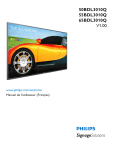
Lien public mis à jour
Le lien public vers votre chat a été mis à jour.